

次の手順に従ってください:
Exchange 管理コンソールが開きます。
ポップアップ メニューから、[メールボックスの新規作成]を選択します。
[メールボックスの新規作成] - [概要]ダイアログ ボックスが開きます。
[メールボックスの新規作成] - [ユーザーの種類]ダイアログ ボックスが開きます。
[メールボックスの新規作成] - [ユーザー情報]ダイアログ ボックスが開きます。
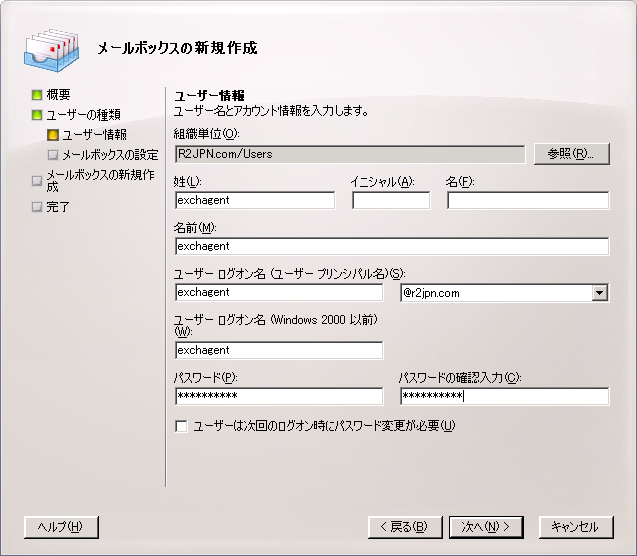
[姓]フィールドで、バックアップ エージェント サービス アカウントの名前、ユーザ ログオン名、およびパスワードを入力して、[次へ]をクリックします。
[メールボックスの新規作成] - [メールボックスの設定]ダイアログ ボックスが開きます。
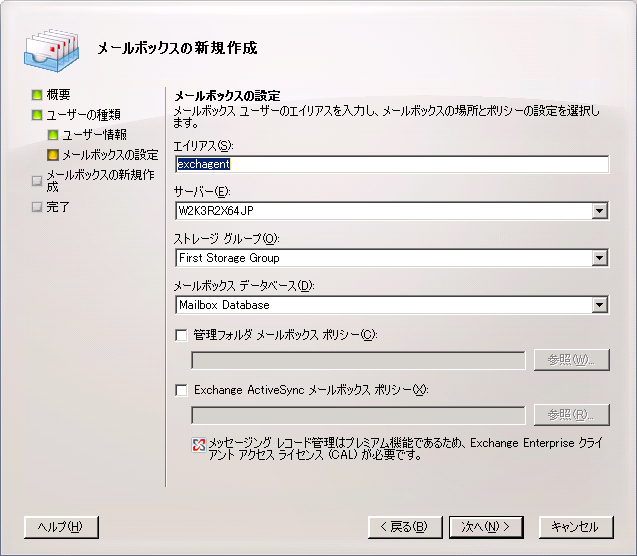
メールボックスのストレージ グループとデータベースを選択して、[次へ]をクリックします。
[メールボックスの新規作成] - [構成の概要]ダイアログ ボックスが開きます。
Exchange Server 2007、2010、2013、または 2016 のシステム上にメールボックスを持つドメイン ユーザが作成されました。
注:バックアップ エージェント サービス アカウントとメールボックスの作成が終了したら、Outlook を使用するか、そのアカウントにメールを送信してこのアカウントにログインし、メールボックスが正常に機能することを確認する必要があります。
|
Copyright © 2016 |
|